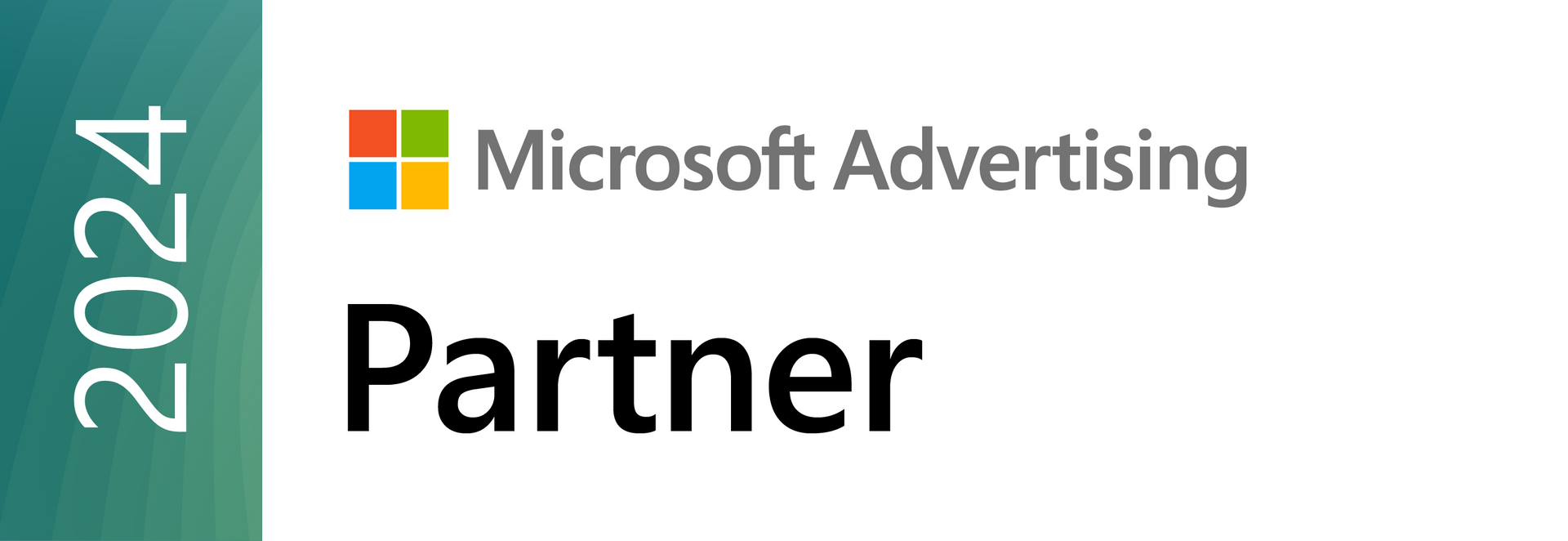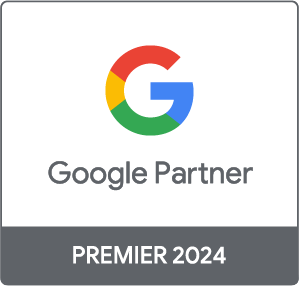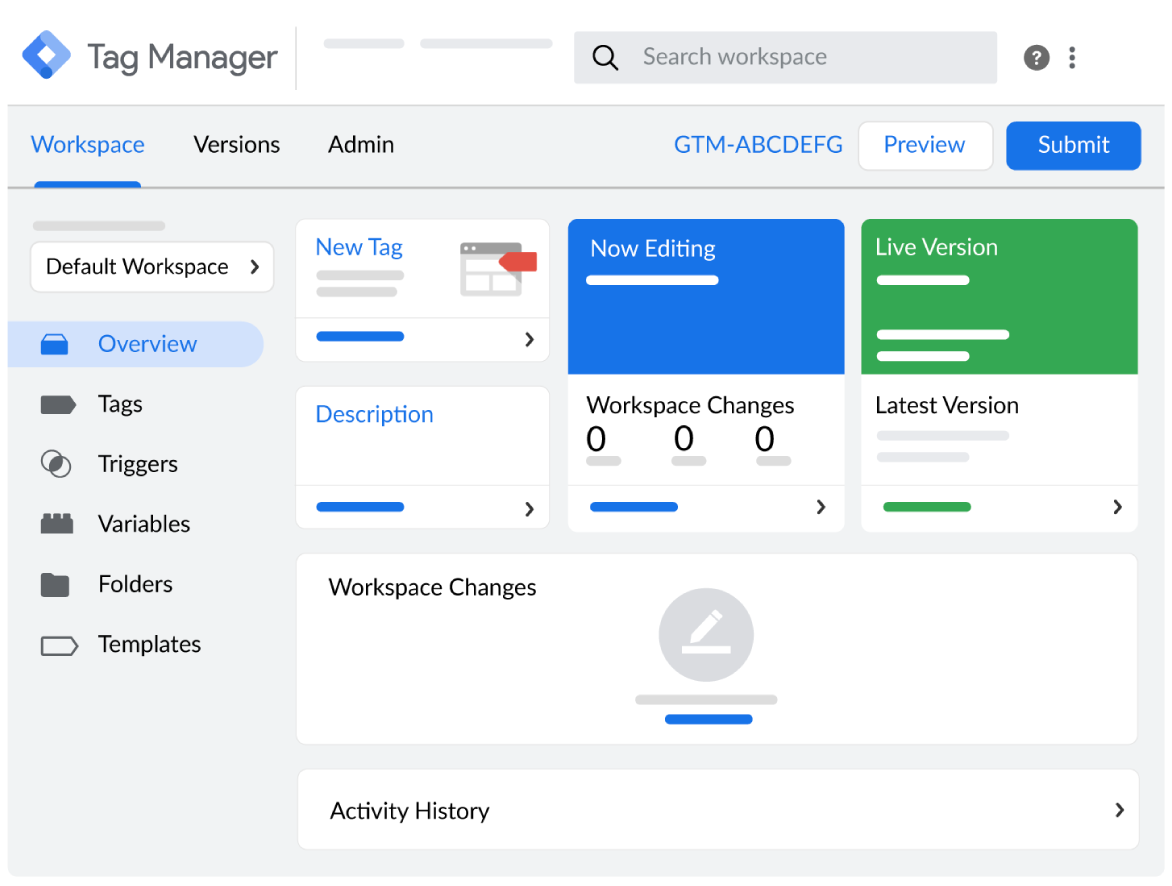Google Tag Manager
Effektives Tool für Website-Besitzer zur Erfolgsmessung der Web-Aktivitäten
Der Erfolg einer Website steht und fällt mit den Besuchern – nur wenn Sie Ihre Zielgruppe kennen und verstehen, können Sie relevante und passende Inhalte zur Verfügung stellen, um interessant zu bleiben oder wieder attraktiv zu werden. Websiteanalyse, Conversion-Tracking, Remarketing und mehr – der Google Tag Manager ist das ideale Werkzeug zur Erfolgsmessung der Web-Aktivitäten. Das nützliche Tool bietet zahlreiche Möglichkeiten, um Tags für die eigene Website zu optimieren und an Nutzer anzupassen.
Ein Werkzeug, viele Funktionen – vielleicht ein Grund, warum der Google Tag Manager noch zu den weniger genutzten Online-Marketing-Tools zählt. Zeit, dies zu ändern! Als erfahrene Agentur für digitales Marketing mit Google-Spezialisten teilen wir unser Wissen und wollen Ihnen die Wichtigkeit des Google Tag Managers nicht vorenthalten. Erfahren Sie in diesem Artikel, warum das Tool für Besitzer einer Webseite unverzichtbar ist. Zudem erklären wir die Funktionalität des Werkzeugs und nennen Vorteile des Google Tag Managers.
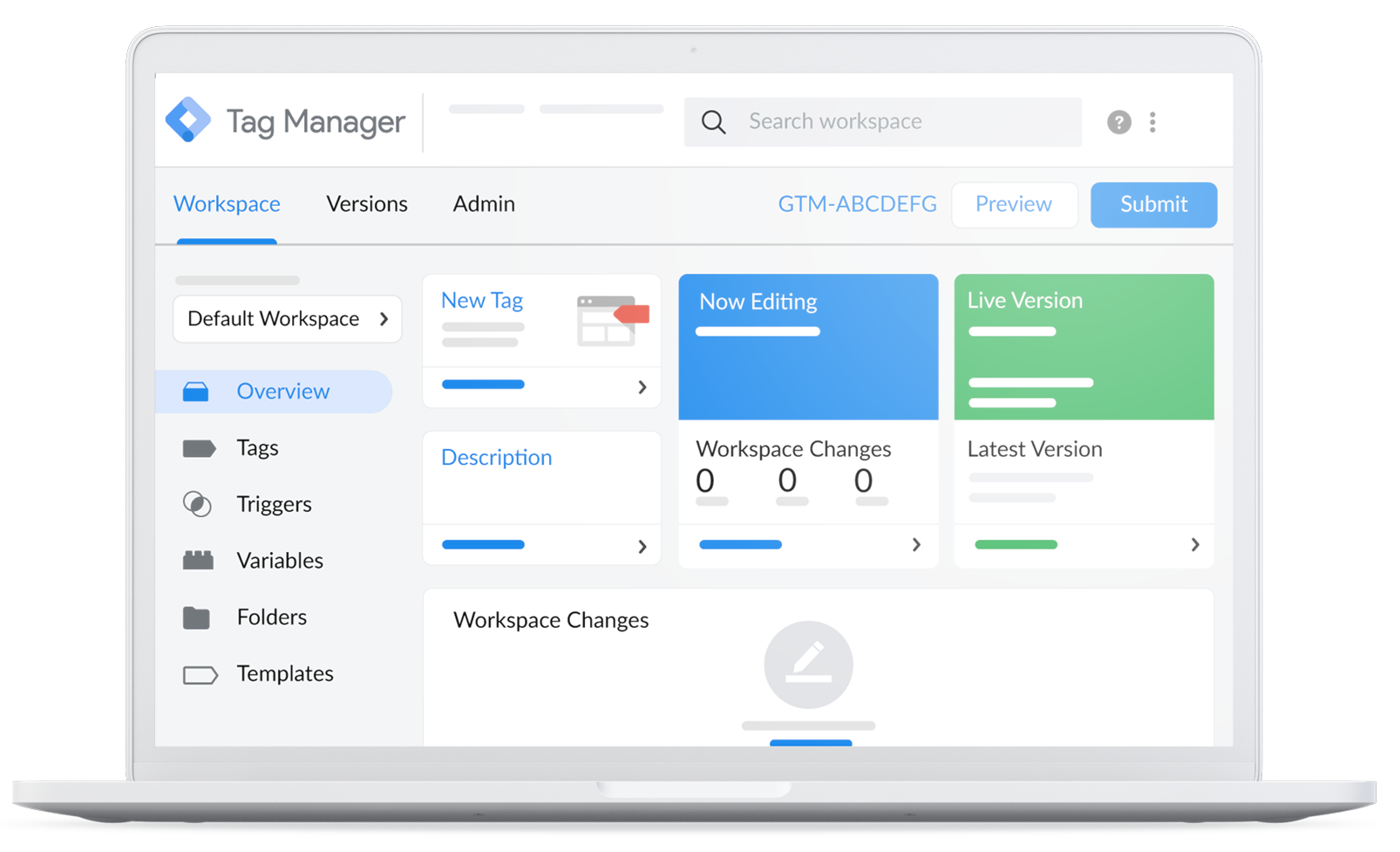
Was ist der Google Tag Manager?
Der Google Tag Manager ist ein von Google zur Verfügung gestelltes Tag Management System (TMS), mit dem Website-Inhaber und Unternehmen den Erfolg der Aktivitäten auf der eigenen Website messen können. Oder einfacher: Mit dem Google Tag Manager haben Sie ein Marketing-Tool, mit dem Sie herausfinden können, welche Werbung bei der Zielgruppe besonders gut ankommt und welche Marketing-Massnahmen weniger gut funktionieren.
Für die Erfolgsmessung kommen sogenannte Tags zum Einsatz – dabei handelt es sich um Tracking-Codes. Mit diesen Codes können Sie die Bewegungen Ihrer Website-Besucher auswerten. Wenn Sie wissen, wie sich die Besucher auf der Seite fortbewegen, können Sie Inhalte und Angebote anpassen, indem Sie den Quellcode optimieren.
Tag, Tracking-Code, Quellcode? Die Begriffe klingen für Laien nach Fachchinesisch. Zudem hat nicht jeder Inhaber einer Website das Know-how, um einen Tag im Quellcode anzupassen. Wissen Sie noch immer nicht, wovon die Rede ist? Macht nichts! Dafür gibt den Google Tag Manager als nützliches Tool UND netpulse als erfahren Online Marketing Agentur.
Wie funktioniert der Google Tag Manager?
Sägen, Schneiden, Schleifen und Feilen sind Aufgaben, die ein Multifunktionswerkzeug für Hand- und Hobbywerker übernimmt. Der Google Tag Manager ist sozusagen das Multifunktionswerkzeug für Webseiten-Betreiber und Marketer, die wissen wollen, wie gut oder schlecht ihre Seite bei Nutzern ankommt.
Das Gute: Der Google Tag Manager erfordert keine Programmierkenntnisse, sodass selbst Anfänger für das Marketingtool Verwendung finden. Ein Nachteil: Sie müssen Zeit in den Google Tag Manager investieren, um alle Funktionen des Tools kennen und nutzen zu können.
Doch eins nach dem anderen. Nachfolgend finden Sie die wichtigsten Funktionen vom Google Tag Manager zusammengefasst:
Einbettung von Webanalyse-Skripten in die eigene Website
Einbindung von Tracking-Codes in die Quellcodes

Einsatz des Google Tag Manager Containers zur vereinfachten Optimierung der Tags
Der Google Tag Manager vereinfacht die Anpassung der Quellcodes für alle Unterseiten und Verzeichnisse Ihrer Webseite. Nach einmaliger Tagerstellung müssen Sie keine weiteren Änderungen vornehmen – die Anpassung der Quellcodes erfolgt automatisch. Hierfür stehen Ihnen verschiedene Werkzeuge zur Verfügung:
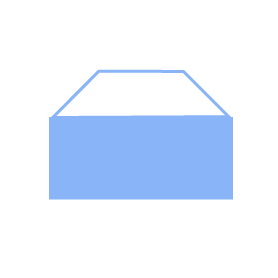
Container
Der Container ist die "Zentrale" im Google Manager Konto für die Tag-Verwaltung. Alle Tags, Trigger und Variablen für die Quellcodes sind im Container hinterlegt.
Die Ausführung bestimmter Codes erfolgt durch festgelegte Trigger. Das einmalige Ändern der Code-Schnipsel reicht aus, damit die Anpassungen der Quellcodes automatisch stattfindet.
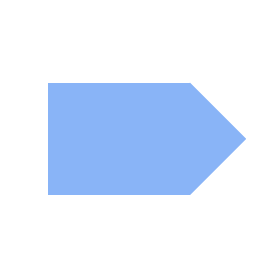
Tags
Tags bedeutet übersetzt "Schlagwort“ – hierbei handelt es um Skripte, also „Befehle“. Tags auf Webseiten dienen der Kategorisierung von Inhalten und Themen. Durch die Implementierung bestimmter Tags können Webseiten-Besucher gesuchte Inhalte leichter finden.
Ein Beispiel: Auf netpulse.ch finden Sie einen Artikel über „Marketing Kampagnen mit Google Ads zum Conversion-Tracking“. Damit Sie diesen Text über die Suche finden, haben wir die Tags „Marketing“, „Kampagnen“ und „Google Ads Conversion Tracking“ verwendet.
Mithilfe unterschiedlicher Tag-Vorlagen zur Integration von Google Analytics sowie einer Auswahl verschiedener Skripte und Code Snippet im Google Tag Manager können Sie die Anpassung der Code-Schnipsel einfach vornehmen.
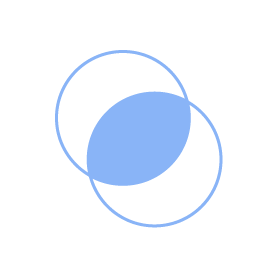
Trigger
Bei einem Trigger handelt es sich um eine „Regel“, die sich auf die Ausführung eines Tags bezieht.
Mittels Trigger können Sie bestimmen, wann und auf welchen Seiten bestimmte Trackings ausgeführt werden.
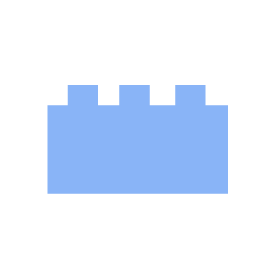
Variablen
Mit Variable ist eine bestimmte „Seite“ wie die URL der Webseite, Formular-Texte oder Click-ID gemeint. Einige Variablen sind bereits im Google Manager Konto vordefiniert, neue Variablen wie Cookie oder Datenschichtvariablen (Data Layer) lassen sich leicht anlegen.
Eine Variable vereinfacht die Steuerung von Tags und Trigger.
Ein Beispiel: Auf komplexen Seiten wollen Sie mehrere Tags einbinden – ein Zeitaufwand, da die Tracking-ID in jedes Tag einfügt werden muss. Bei Änderung der ID muss nicht jedes Tag, sondern nur die Variable angepasst werden.
In einer Variable sind sämtliche Informationen zusammengefasst, die später ausgeführt werden sollen. Die entsprechende Variable wird in das Tag eingesetzt und muss bei einer Änderung nur einmal angepasst werden.
Data Layer, auch Datenschichtvariablen, sind für Webseiten-Besucher ein nicht sichtbarer Bereich im HTLM-Dokument. Im Data Layer sind verschiedene Informationen zu einzelnen Seiten hinterlegt.
Ein weiteres Beispiel: Als Betreiber eines Blogs haben Sie für jeden Blogbeitrag eine einzelne Seite. Durch Anlegen einer Datenschichtvariable für eine Seite beziehungsweise einen Beitrag haben Sie Zugriff auf diese Seite.
Wenn Sie die vier Komponenten „Container“, „Tag“, „Trigger“ und „Variablen“ kennen und verstehen, ist die Anwendung des Tools gar nicht so schwer. Versprochen! Wenn wir Ihnen jetzt noch aufzählen, welche Vorteile der Google Tag Manager für Webseiten-Betreiber bietet, dürften Sie endgültig überzeugt sein.
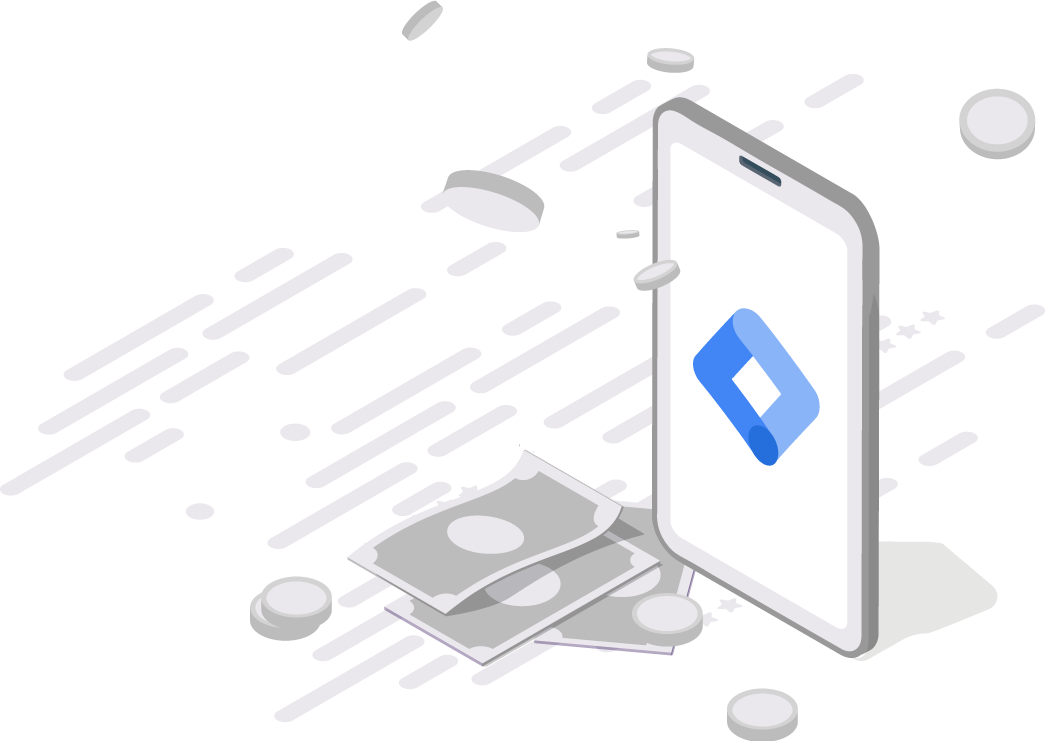
Ist der Google Tag
Manager kostenlos?
Ja – der Google Tag Manager ist kostenfrei. Alles, was Sie für die Nutzung benötigen, ist ein Google Konto, deren Registrierung mit Benutzernamen und E-Mail-Adresse erfolgt.
Suchen Sie das passende Puzzleteil für die perfekte Website? Wir von netpulse optimieren alle Code-Schnipsel Ihrer Website und schaffen eine saubere Struktur!
Wie funktioniert der Google Tag Manager?
Nachdem Sie die wichtigsten Informationen vom Google Tag Manager kennengelernt haben, geht es endlich los: Nachfolgend erklären wir Ihnen in zwei Schritten, wie Sie das Analysetool richtig installieren.
Zwei-Schritt-Anleitung: Google Tag Manager richtig installieren
höhere Akzeptanz durch eine auf den Nutzer angepasste Werbung
Beschreiben Sie eine Qualität oder ein Merkmal des Unternehmens. Verfassen Sie einen kurzen Absatz dazu und wählen Sie ein passendes Symbol aus.
Schritt 1:
Konto einrichten
Für die Anmeldung gehen Sie auf den Google Tag Manager und „Neues Konto erstellen“. Geben Sie die erforderlichen Daten an und konfigurieren Sie Ihren Google Tag Manager Container, indem später sämtliche Tags und Trigger gespeichert sind. Klicken Sie „Erstellen“.
Schritt 2:
Google Tag Manager installieren
Danach müssen Sie den Nutzungsbedingungen zustimmen, damit Sie den sogenannten Manager Code (Code Snippet) sowie die Anleitung zur Installation des Google Tag Managers für Ihre Website erhalten.
Der Manager Code (Code Snippet) regelt die Kommunikation zwischen Google Tag Manager und Ihrer Website. Die Einbindung des Code Snippets ist abhängig vom genutzten System, Sie können die Anleitung jederzeit in der Container ID im Manager Konto aufrufen.
höhere Akzeptanz durch eine auf den Nutzer angepasste Werbung
Beschreiben Sie eine Qualität oder ein Merkmal des Unternehmens. Verfassen Sie einen kurzen Absatz dazu und wählen Sie ein passendes Symbol aus.
Fertig!
Jetzt können Sie einen Tag erstellen und den
Google Tag Manager in andere Analyse-Tools wie Google Analytics einbinden.
Wollen Sie wissen, was bei Ihren Website-Besuchern gut ankommt? Wir installieren den Google Tag Manager zur Optimierung Ihrer Web-Aktivitäten!
Welche Vorteile hat der Google Tag Manager für Webseiten-Betreiber?
Jeder kennt Google und jeder hat die Suchmaschine schon für seine persönliche Suche genutzt. Um die Suchergebnisliste zu optimieren und Nutzern das bestmögliche Ergebnis auszuspielen, greift Google auf zahlreiche Daten von Webseiten zurück – dazu gehören neben Keywords auch Codes zum Tracking.
Für Webseiten-Betreiber bedeutet das eine regelmässige Pflege und Anpassung der Seitenstruktur. Der Google Tag Manager vereinfacht die Verwaltung oder einfacher: Der Google Tag Manager nimmt die Arbeit für Sie ab!
Weitere Vorteile des Tools sind unter anderem:
Beschreiben Sie eine Qualität oder ein Merkmal des Unternehmens. Verfassen Sie einen kurzen Absatz dazu und wählen Sie ein passendes Symbol aus.
gewohnte Google Benutzeroberfläche
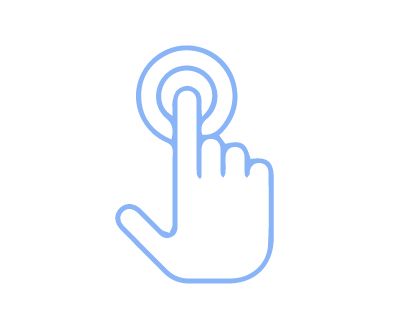
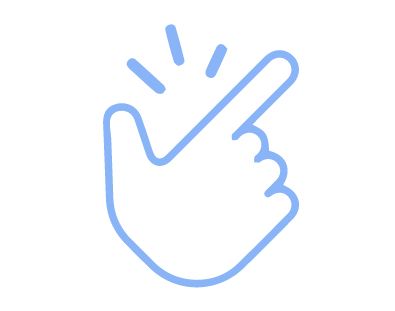
leichte Bedienung auch ohne IT-Kenntnisse
automatische Anpassung der Quellcodes nach einmaliger Änderung
Beschreiben Sie eine Qualität oder ein Merkmal des Unternehmens. Verfassen Sie einen kurzen Absatz dazu und wählen Sie ein passendes Symbol aus.
verbessertes Auslesen der Codes dank sauberer Struktur der Quellcodes
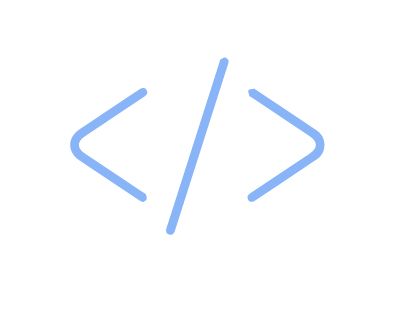
alle Tags zusammengefasst auf einer Oberfläche zur einfacheren Steuerung
schnellere Seitengeschwindigkeit durch kompaktes Laden der Codes
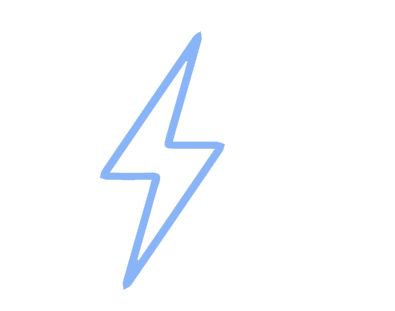
Beschreiben Sie eine Qualität oder ein Merkmal des Unternehmens. Verfassen Sie einen kurzen Absatz dazu und wählen Sie ein passendes Symbol aus.
kostenfreie Nutzung mit vorhandenem Google Konto
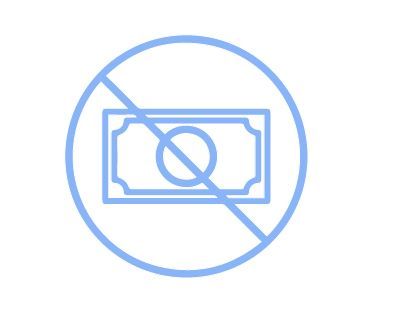
kompatibel mit allen Google Diensten und zahlreichen externen Analysetools
einfache Wiederherstellung der Version
Zusammengefasst: Mit dem Google Tag Manager geniessen Sie mehr Flexibilität durch die Implementierung eigener Tags auf der Webseite, deren Zusammenarbeit mit anderen Analysetools wie Google Analytics oder Google Ads funktioniert. Zudem erhalten Sie dank Fehlerprüfung und schneller Ladezeit zuverlässige Daten, wodurch Sie effizienter die Aktivitäten auf Ihrer Website überprüfen und anpassen können.
Es ist sinnvoll, den Google Tag Manager mit Google Analytics zusammen zu verwenden, um möglichst detaillierte Analysen zu erhalten.
Und so geht’s, wenn Sie bereits ein Analytics Konto besitzen (wenn nicht, müssen Sie sich zuerst bei Google Analytics anmelden):
Google Tag Manager in Google Analytics einbinden – so geht’s!
Dies ist ein Absatz. Durch das Schreiben in Absätzen können Besucher schnell und einfach finden, wonach sie suchen.
Dies ist ein Absatz. Durch das Schreiben in Absätzen können Besucher schnell und einfach finden, wonach sie suchen.
01
Google Analytics Entfernen
Entfernen Sie den Google Analytics Code von Ihrer Website, damit die Daten in den Berichten nicht doppelt sind und fügen Sie den Manager Code (Code Snippet) ein.
02
Variable für Google Analytics erstellen
Erstellen Sie eine Variable für Google Analytics, sodass Sie Ihre gespeicherten Daten einfacher verwalten können:
- Klicken Sie im Google Tag Manager auf „Variablen“
- Wählen Sie „benutzerdefinierte Variable“ und „Neu“
- Geben Sie der Variablen einen Namen und klicken Sie „Variable konfigurieren“
- Wählen Sie den Variablen-Typ „Google Analytics Einstellungen“
- Fügen Sie Ihre Google Analytics Tracking-ID unter Tracking-ID ein und klicken Speichern.
03
Geschafft!
Der Google Tag Manager ist in Google Analytics eingebunden, sodass alle gesammelten Daten im Tag Manager automatisch nach Google Analytics übermittelt werden.
Es ist sinnvoll, den Google Tag Manager mit Google Analytics zusammen zu verwenden, um möglichst detaillierte Analysen zu erhalten.
Und so geht’s, wenn Sie bereits ein Analytics Konto besitzen (wenn nicht, müssen Sie sich zuerst bei Google Analytics anmelden):
Google Tag-Erstellung für Anfänger – so geht’s:
Dies ist ein Absatz. Durch das Schreiben in Absätzen können Besucher schnell und einfach finden, wonach sie suchen.
Dies ist ein Absatz. Durch das Schreiben in Absätzen können Besucher schnell und einfach finden, wonach sie suchen.
01
Um einen neuen Tag einzurichten, stehen Ihnen zwei Möglichkeiten zur Auswahl: in der Übersicht unter „Neues Tag“ oder unter Tags innerhalb des Seitenmenüs.
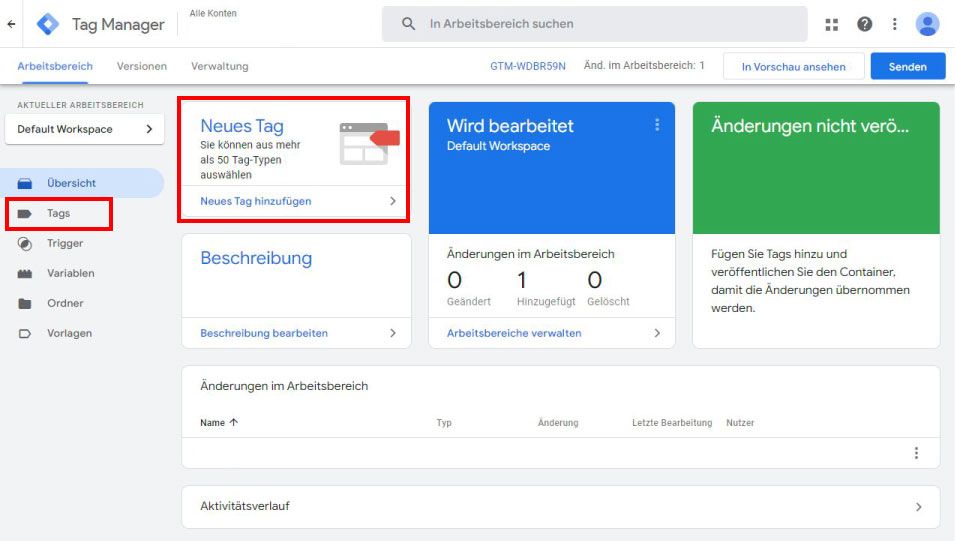
Dies ist ein Absatz. Durch das Schreiben in Absätzen können Besucher schnell und einfach finden, wonach sie suchen.
Dies ist ein Absatz. Durch das Schreiben in Absätzen können Besucher schnell und einfach finden, wonach sie suchen.
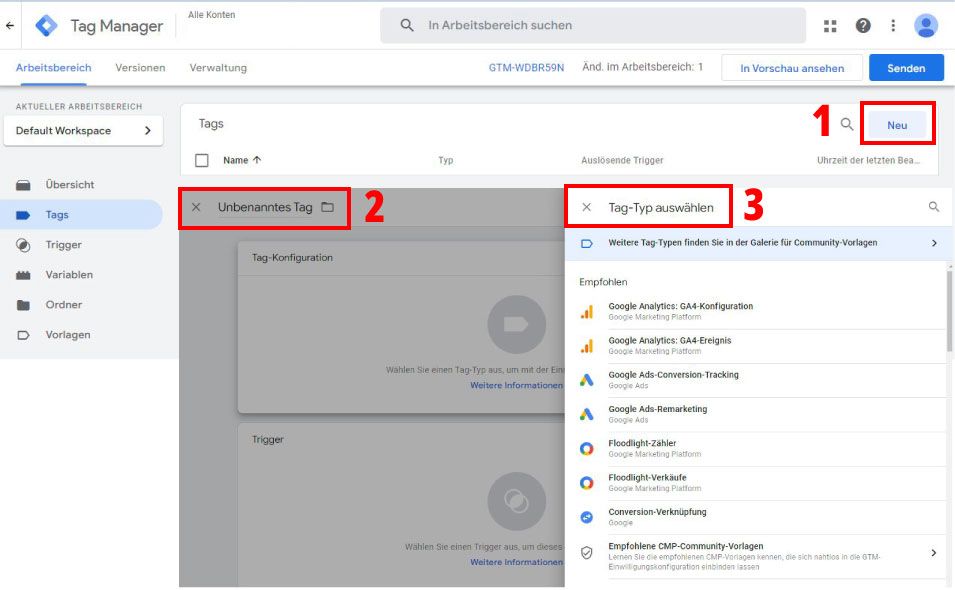
Beispiel: Würden Sie das Tag als „Google Analytics-CTA-Unsere Produkte“ speichern, können Sie über den Tracking-Code einsehen, wie viele Website-Besucher die Handlungsaufforderung „Unsere Produkte“ angeklickt haben.
So können Sie für jeden Code einen Trigger bestimmen, der festlegt, wann das Tag ausgespielt werden soll. Um Informationen zur Anzahl der Website-Besuche zu erhalten, wählen Sie „Alle Seiten“ aus.
02
Klicken Sie zur Tag-Erstellung auf „Neu“ und „Tag-Konfigurieren“. Hier stehen Ihnen verschiedene vordefinierte Tags zur Auswahl.
Um möglichst präzise Berichte zu den Aktivitäten auf Ihrer Website zu erhalten, sollten Sie verschiedene Tag-Konfigurationen verwenden.
Wichtig: Achten Sie auf eine einheitliche Struktur und benennen Sie Tags nach ähnlichem Schema, damit Sie später einen geringeren Verwaltungsaufwand haben.
Google empfiehlt die Bezeichnung: „Tag-Typ-Anwendungsname-Detailinformationen“.
02
Klicken Sie zur Tag-Erstellung auf „Neu“ und „Tag-Konfigurieren“. Hier stehen Ihnen verschiedene vordefinierte Tags zur Auswahl.
Um möglichst präzise Berichte zu den Aktivitäten auf Ihrer Website zu erhalten, sollten Sie verschiedene Tag-Konfigurationen verwenden.
Wichtig: Achten Sie auf eine einheitliche Struktur und benennen Sie Tags nach ähnlichem Schema, damit Sie später einen geringeren Verwaltungsaufwand haben.
Google empfiehlt die Bezeichnung: „Tag-Typ-Anwendungsname-Detailinformationen“.
Dies ist ein Absatz. Durch das Schreiben in Absätzen können Besucher schnell und einfach finden, wonach sie suchen.
Dies ist ein Absatz. Durch das Schreiben in Absätzen können Besucher schnell und einfach finden, wonach sie suchen.
03
Nachdem Sie die Tag-Konfiguration gespeichert haben, klicken Sie zur Aktivierung des Codes auf „Senden“.
Jetzt sollte sich das Fenster „Konfiguration senden“ öffnen, auf der Sie „Version veröffentlichen und erstellen“ anklicken.
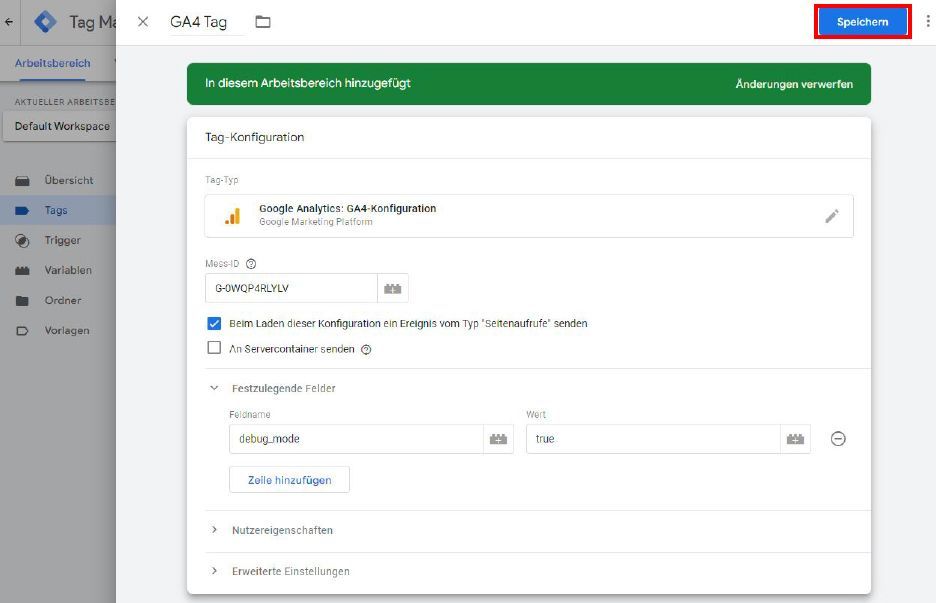
Dies ist ein Absatz. Durch das Schreiben in Absätzen können Besucher schnell und einfach finden, wonach sie suchen.
Dies ist ein Absatz. Durch das Schreiben in Absätzen können Besucher schnell und einfach finden, wonach sie suchen.
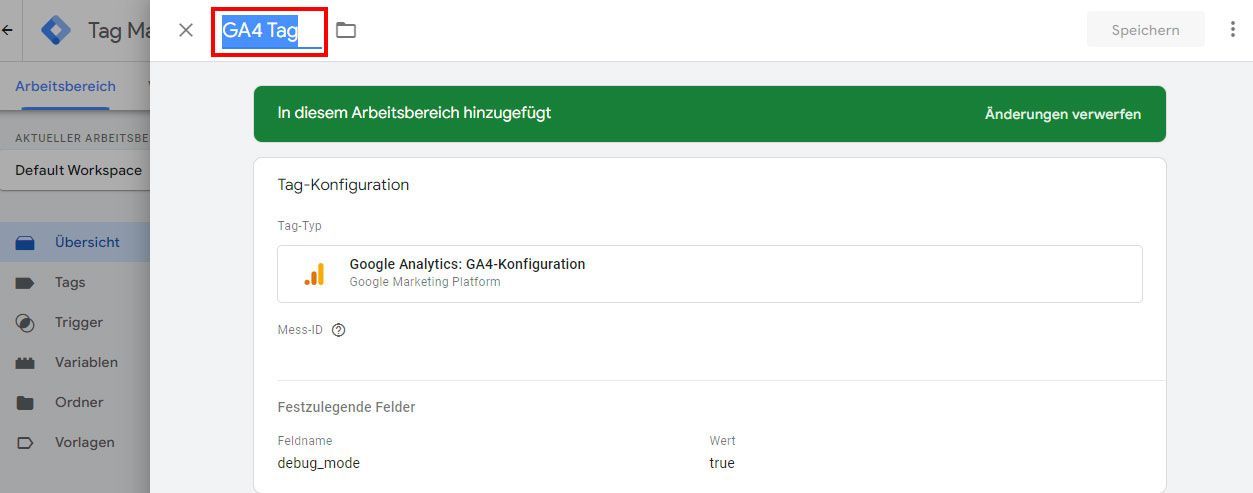
04
Anschliessend müssen Sie das Tag nur noch einen Namen und eine Beschreibung geben – so vereinfachen Sie die spätere Anpassung und Verwaltung der Trackings.
04
Anschliessend müssen Sie das Tag nur noch einen Namen und eine Beschreibung geben – so vereinfachen Sie die spätere Anpassung und Verwaltung der Trackings.
Dies ist ein Absatz. Durch das Schreiben in Absätzen können Besucher schnell und einfach finden, wonach sie suchen.
Dies ist ein Absatz. Durch das Schreiben in Absätzen können Besucher schnell und einfach finden, wonach sie suchen.
05
Erledigt? Wunderbar, Sie haben ein Tag erstellt, das jetzt unter „Versionszusammenfassung“ im Bericht zu sehen sein sollte.
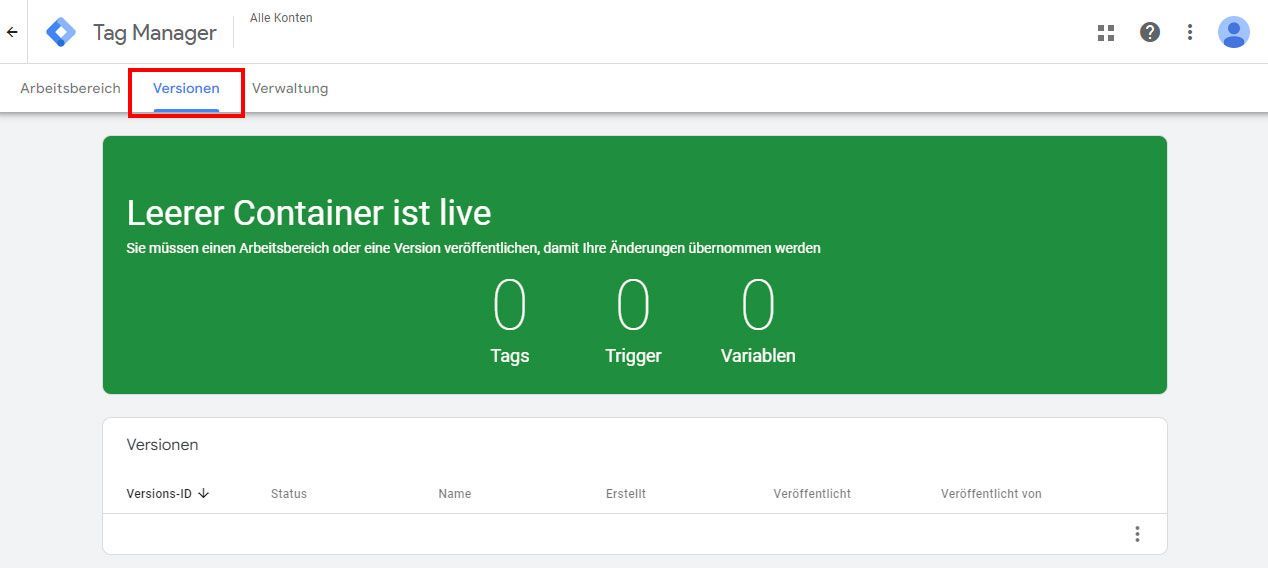
Häufige Fragen zum Google Tag Manager
Manchmal bleibt trotz detaillierter Erklärung noch immer eine Frage offen – gerade bei speziellen Marketingtools. Daher haben wir noch einmal häufige Fragen zum Google Tag Manager mit den passenden Antworten für Sie zusammengestellt.
Haben Sie noch immer Fragen zum Tool oder benötigen Sie professionelle Unterstützung bei der Installation und Anwendung vom Google Tag Manager? Kein Problem: Das netpulse Team steht Ihnen jederzeit beratend zur Seite und kümmert sich um die Optimierung Ihrer Webseite.
-
Wer braucht den Google Tag Manager?
Für alle Website-Besitzer, die wissen wollen, wie gut oder weniger gut die Aktivitäten auf ihrer Seite bei Nutzern ankommen, ist das Analysetool zur Erfolgsmessung und Quellcode-Anpassung die optimale Lösung.
-
Werden alle Tags richtig ausgespielt?
Wenn Sie Tags und Trigger im Container speichern, ja. Zur Überprüfung können Sie jeden Tag-Typ im Vorschau-Modus im Google Tag Manager einsehen. Zusätzlich vereinfachen bereits vorgefertigte Tags das Vorgehen.
-
Welche Auswirkungen hat der Google Tag Manager auf die Website-Kapazitäten?
Schnelle Ladenzeiten der Website sind gerade in Zeiten von Computer und App ein Muss. Die gestiegenen Nutzeransprüche verlangen schnelle und kompakte Inhalte. Ein unsauberer Quellcode wirkt sich negativ auf die Serverbelastung aus. Der Google Tag Manager ermöglicht das Zwischenspeichern, wodurch der Server entlastet wird.
-
Wird die Website-Geschwindigkeit durch das Analyse-Tool beeinflusst?
Ja, allerdings positiv: Die Ladezeiten der Website verbessern sich, da der Google Tag Manager die Codes nicht einzeln, sondern zusammengefasst und asynchron lädt.
-
Muss der Google Tag Manager zusammen mit Google Analytics genutzt werden?
Nein, aber: Es ist sinnvoll! Google Analytics ist ein Tracking-Tool von Google. Wenn Sie den Google Tag Manager mit Google Analytics verknüpfen, vereinfachen Sie die Verwaltung der Aktivitäten auf Ihrer Website. Denn der Google Tag Manager übermittelt seine gesammelten Daten automatisch an Google Analytics.
-
Was sind die Unterschiede zwischen Google Tag Manager und Google Analytics?
Für die Website-Analyse ist Google Analytics die optimale Lösung. Mit dem Google Tag Manager können Sie sowohl die Web-Aktivitäten überprüfen und anpassen und die Verwaltung des Trackings vereinfachen. Die Informationen im Google Tag Manager werden automatisch an Google Analytics weitergeleitet, was die Effizienz und Effektivität der Optimierung der eignen Website vereinfacht und verbessert.
Fazit:
Wissen, was bei Website-Besuchern ankommt – mit dem Google Tag Manager
Nicht jede Werbung kommt gut bei Nutzern an, nicht jede Handlungsaufforderung funktioniert und nicht immer sind Besucherzahlen auf der Website zufriedenstellend. Mit dem Google Tag Manager können Sie sämtliche Web-Aktivitäten überwachen und die Messwerte optimieren. Dank einfacher Anpassung der Tracking-Codes können Sie Websiteanalyse, Remarketing, Conversion-Tracking und andere Marketing-Ziele im Handumdrehen verbessern.
Keine Zeit für die Tag-Konfiguration? Kein Grund, auf den Google Tag Manager zu verzichten! Wir kümmern uns um die Optimierung Ihrer Website, damit Sie sich auf das Wesentliche konzentrieren können!
Die netpulse AG ist eine inhabergeführte Online-Marketing-Agentur mit Sitz in Winterthur.
Seit 2009 bieten wir günstige und wirkungsvolle Lösungen im Bereich Online-Marketing für Unternehmen aus allen Branchen an.
Neuwiesenstrasse 44
8400 Winterthur
netpulse AG
Mehr über uns erfahren.
Bleiben Sie immer auf dem neusten Stand, was die netpulse betrifft und erhalten Sie wertvolles Wissen rund um das Thema Online Marketing und Internetauftritt.
Herzlich willkommen in unserem Newsletter. Sie erhalten in Kürze ein E-Mail zur Bestätigung ihrer Anmeldung.
Ups, es ist ein Fehler bei Ihrer Anmeldung aufgetreten. Bitte versuchen Sie es später noch einmal.